使用“我的一天”查看 Outlook 中任意位置即将发生的日历事件,包括邮件、日历和人员。
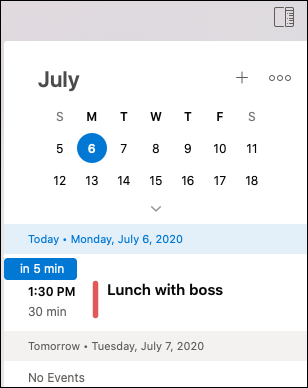
打开“My Day”
通过选择“ 显示任务窗格”按钮 
查看即将发生的日历事件
-
在“我的一天”中,可以通过在日历上选择一天来查看事件,这将在下面显示这些事件。
-
选择事件以查看更多详细信息。
-
若要创建新事件,请选择“ 创建新事件 (+) ”。
-
选择“ 切换我的一天视图 (...) 在日程视图和日视图之间切换,或查看 ”设置“, 可在其中选择要显示的日历以及是否要查看过去的事件。







